Cercare l'editor PDF perfetto è scoraggiante, soprattutto quando c'è molta scelta. Se stai cercando il miglior editor PDF portatile, non cercare oltre, poiché Foxit PDF editor è una delle migliori opzioni disponibili oggi. Foxit PDF Editor è disponibile su dispositivi portatili e funziona alla grande sulla maggior parte dei computer. In questa guida illustreremo i suoi punti di forza e l'alternativa più competente.
In questo articolo
Foxit PDF Editor per Android e iOS
Una delle app di produttività multipiattaforma più complete e convenienti disponibili oggi è, probabilmente, Foxit PDF Editor. Ha raccolto milioni di utenti in tutto il mondo grazie alla sua interfaccia molto facile da usare e alle numerose funzionalità di cui si ha bisogno ogni giorno. In questa parte, approfondiremo la sua valutazione, i pro e i contro, i sistemi supportati, i prezzi, le caratteristiche chiave, così come i commenti degli utenti reali.
Classificazione e valutazione
Su una scala da 1 a 10, Foxit Mobile PDF Editor è sicuramente un 9 su 10.
Questo editor PDF può visualizzare, modificare, convertire e persino autenticare i documenti per flussi di lavoro da normali a semi-intensi senza incontrare alcun problema. L'interfaccia utente, pur necessitando di aggiornamenti per un aspetto più moderno, è ancora molto facile da usare e semplifica il lavoro sui documenti PDF.
È altamente raccomandato in qualsiasi circostanza, per singole attività o aziendali. Il prodotto è più conveniente rispetto ad altri editor PDF disponibili oggi, il che è un vantaggio per le aziende che non vogliono investire troppo. Il suo rapporto costo-efficacia per le aziende è adatto per le persone che spesso scansionano e modificano i PDF.
Pro
L'interfaccia utente è adattata in modo univoco a ciascuna rispettiva piattaforma OS del dispositivo.
Disponibile su desktop, mobile e cloud.
Supporto continuo e aggiornamenti da parte dello sviluppatore.
Contro
La versione standard non ha molte caratteristiche essenziali per un editor PDF.
La versione macOS non ha una versione Pro.
Pro+ non offre alcuna licenza perpetua, mentre la versione mobile è solo su un piano di abbonamento.
Sistemi supportati
A partire dall'8 novembre 2022, l'ultima versione di Foxit PDF editor è 12.0.2.12465 ed è disponibile su Windows, macOS, iOS e Android. Di seguito sono elencati i sistemi operativi supportati:
Windows: Versione completa di Windows 8.x / Windows 10 / Windows 11 / Microsoft Office 2010 o versione successiva (richiesto per alcune funzionalità di creazione di PDF.)
macOS: macOS 10.14 / macOS 10.15 / macOS 11 o macOS 12 / Microsoft Office 2016 o versione successiva (obbligatorio per alcune funzionalità di creazione di PDF).
Android: Android 4.14 o superiore / (Per gli utenti che utilizzano la funzionalità AIP, è necessario Android 6 o superiore)
iOS: iOS 11 o superiore
Prezzo
Foxit PDF Editor ha un costo di $79.00 all'anno per i piani di abbonamento e $159.00 per la licenza una tantum.
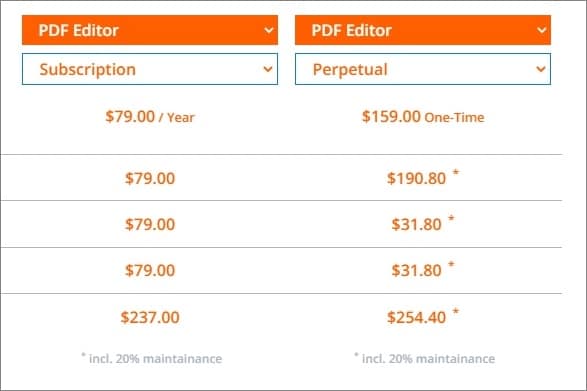
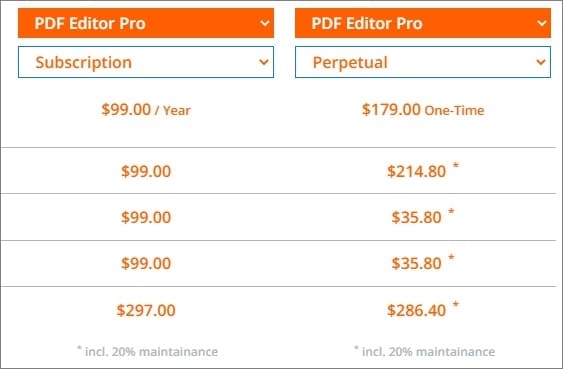
La versione Pro, invece, ha un costo di $99,00 all'anno in abbonamento, mentrela licenza una tantum è di $214,80. Infine, il Pro + ha un costo di $149,00 all'anno in abbonamento e non ha un piano perpetuo. Ecco l'elenco completo del pacchetto:
Prezzo di partenza: $14.99 US al mese
Sistemi |
Dettagli di prezzo |
| Windows |
Foxit PDF Editor Windows mensile = $14,99 Foxit PDF Editor Windows Annuale = $79.00 Foxit PDF Editor di Windows una tantum = $159.00 Foxit PDF Editor Pro Windows mensile = $16,99 Foxit PDF Editor Pro Windows Annuale = $99.00 Foxit PDF Editor Pro una tantum = $179.00 Foxit PDF Editor Pro + Windows Annuale = $149.00 |
| Mac |
Foxit PDF Editor Mac mensile = $14,99 Foxit PDF Editor Mac Annuale = $79.00 Foxit PDF Editor Mac una tantum = $159.00 Foxit PDF Editor Pro + Mac Annuale = $149.00 |
| iOS e Android |
Foxit PDF Mobile Editor Annuale = $10.99 Prova gratis Prova gratis disponibile |
Caratteristiche principali di Foxit PDF Editor
Ecco l'elenco che presenta le caratteristiche critiche di Foxit PDF Editor:
- App tutto in uno per creare, modificare, compilare e firmare documenti senza utilizzare un altro strumento
- Ampia gamma di modelli per creare PDF in pochi minuti
- Generare PDF dalla maggior parte delle applicazioni desktop
- Esportare in formati di file popolari come Word, PPT, Excel, RTF, HTML, testo e altri formati di immagine
- Organizzare e modificare i PDF per supportare i flussi di lavoro, unire e dividere i documenti, trascinare e rilasciare le pagine all'interno di un file o da un documento all'altro
- Dotato di crittografia con password per verificare i documenti e proteggere le informazioni
- Funzionalità OCR per creare testo selezionabile e ricercabile
- Ha accessibilità ai documenti per le persone con disabilità
Lingue supportate
Foxit PDF Editor supporta più lingue a seconda della piattaforma. Per Windows, le lingue supportate includono Cinese semplificato, Cinese tradizionale, Inglese, Olandese, Francese, Tedesco, Italiano, Polacco, Portoghese (Brasile), Russo, Spagnolo, Danese, Finlandese, Norvegese, Svedese e così via. Nel frattempo, le lingue supportate includono principalmente Inglese, Francese, Tedesco, Italiano e Spagnolo per macOS.
Commenti sull'utilizzo di Foxit PDF Editor da parte di utenti ed esperti
Ecco alcuni commenti curati su GetApp: da utenti ed esperti sull'utilizzo di Foxit PDF Editor.
Akshile E. – Foxit PDF Reader è un ottimo strumento gratis da usare. La versione a pagamento ha più opzioni ed è un ottimo sostituto di Adobe Reader.
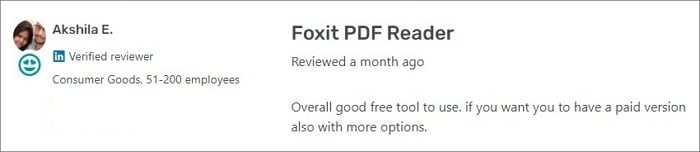
Kimberly C. – Foxit PDF Reader è il miglior lettore PDF sul mercato. Ha reso la mia vita molto più facile in quanto devo modificare e modificare i documenti costantemente nelle mie responsabilità di lavoro.
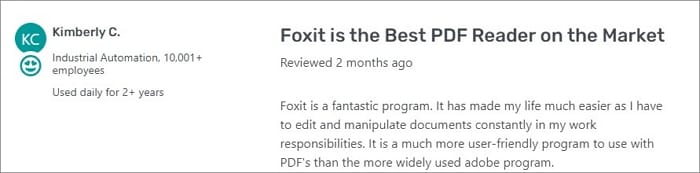
Ryan R. – Grande alternativa ad Adobe Reader. Di solito ogni giorno ho più documenti PDF aperti per la visualizzazione e Foxit è veloce e reattivo con molti documenti aperti contemporaneamente.
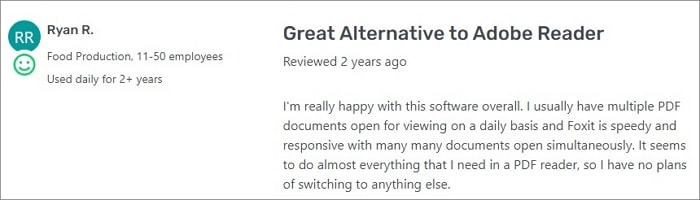
Usa PDFelement come alternativa a Foxit
Mentre Foxit PDF editor è apprezzato da milioni di utenti in tutto il mondo, un altro strumento popolare che è possibile utilizzare per risolvere tutte le vostre esigenze di editing PDF è PDFelement. Come Foxit PDF Editor, PDFelement ottiene punteggi elevati sull'interfaccia utente e sull'esperienza utente in base al feedback degli utenti della vita reale grazie al suo aspetto e a come interagisce con te.
Che tu sia un utente alle prime armi, un utente esperto o una via di mezzo, PDFelement ti offre un'esperienza come la modifica di un documento di Word in Microsoft Word. Inoltre, PDFelement costa un terzo di quello che pagheresti per un abbonamento Adobe, rendendolo un'alternativa altamente raccomandata a Foxit PDF Editor.
Foxit vs. Confronto diretto di PDFelement
Foxit PDF Editor è più adatto ad ambienti in cui più utenti esaminano un documento. L'annotazione, la condivisione, il monitoraggio, così come altri strumenti di collaborazione Foxit PDF Editor facilitano la revisione dei PDF in un ambiente d'ufficio. Mentre PDFelement può fare la stessa cosa, è l'ideale per le grandi aziende che cercano uno strumento PDF con funzioni estese.
Ecco le caratteristiche principali che separano Foxit e PDFelement dai loro concorrenti in una comoda tabella qui sotto.
Foxit
-
Ampie caratteristiche di accessibilità
-
Reflow
-
Integrazione con Evernote, Sharepoint, ecc.
-
Creare un PDF modificato all'interno di un file di Microsoft Office
-
Creazione di PDF 3D da file DWG
-
Funziona su Windows, Mac, iOS, Android e Cloud
PDFelement
-
Esperienza utente superiore
-
Editing PDF completo di tutti gli elementi di contenuto
-
Creazione PDF da oltre 300 documenti e tipi di file
-
Conversione PDF in numerosi formati popolari
-
Creazione di moduli completi per l'archiviazione, l'estrazione, la sicurezza e la gestione
-
Funziona su Windows, Mac, iOS, Android, con l'integrazione del cloud nel desktop
Confronto dei prezzi tra Foxit PDF Editor con PDFelement
La tabella seguente mostra i diversi prezzi dei due strumenti. Potresti sceglierne uno in base al tuo budget, ad eccezione delle funzioni delle applicazioni di cui hai bisogno.
Foxit
-
La versione di Windows parte da $14,99 al mese e $79,00 per l'abbonamento annuale. La versione di Windows Pro costa $179.00 per l'abbonamento annuale.
-
La versione per Mac, nel frattempo, è disponibile a $159,00 per un pagamento una tantum per la sua licenza perpetua.
PDFelement
-
Versione Windows/Mac: $79,99 all'anno (pari a $6,67 al mese), $109 per due anni o $129,99 una tantum con aggiornamenti minori gratis.
-
Versione iOS: $6,99 mensili, $29,99 annuali e $39,99 per il piano perpetuo.
-
Le offerte di bundle partono da $99,99 all'anno per utente in diverse combinazioni.
Foxit PDF Editor Rispetto a PDFelement
Ecco la tabella delle somiglianze e delle differenze tra Foxit e PDFelement:
Somiglianze
-
Entrambi i prodotti hanno lo stesso prezzo per l'abbonamento annuale.
-
Supporto costante con aggiornamenti gratis che migliorano la funzionalità nel tempo.
-
Foxit PDF Editor e PDFelement sono ancora più convenienti rispetto ad altri strumenti principali.
-
Mentre entrambi gli editor funzionano su tutte le principali piattaforme, devi comunque pagare la quota di abbonamento in base al tuo dispositivo.
Differenze
-
Foxit PDF Editor funziona meglio per l'editing di PDF leggeri, mentre PDFelement è migliore per l'uso intermedio e intenso.
-
PDFelement ottiene le funzionalità aggiornate più velocemente di Foxit PDF Editor.
-
Foxit PDF Editor richiede tempo agli utenti per familiarizzare con, mentre PDFelement ha un'interfaccia molto facile da imparare per iniziare immediatamente.
Conclusione
L'utilizzo di Foxit PDF Editor va bene per l'uso individuale o per un piccolo ufficio. Se lavori in una grande organizzazione, passare a PDFelement è la soluzione migliore. Mentre tutto dipende dal tipo di flusso di lavoro o dalle attività che ricevi ogni giorno, conoscere il miglior strumento PDF per aiutarti con le tue esigenze è essenziale per mantenere il controllo durante il lavoro.
 100% sicuro | Senza pubblicità |
100% sicuro | Senza pubblicità |

